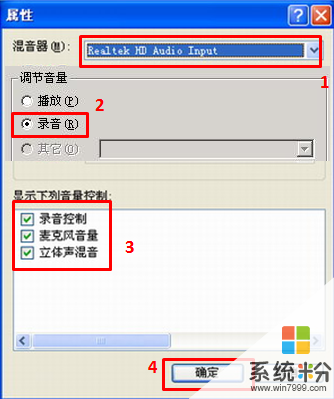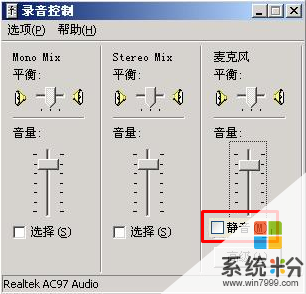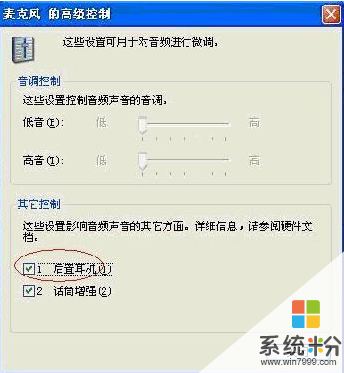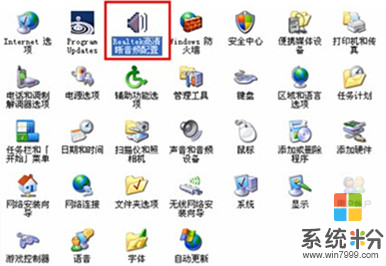win7係統麥克風怎麼設置 求助啟用中關村Win7前置麥克風的方法
時間:2017-07-04 來源:互聯網 瀏覽量:
今天給大家帶來win7係統麥克風怎麼設置,求助啟用中關村Win7前置麥克風的方法,讓您輕鬆解決問題。
今天小編給大家分享啟用中關村Win7前置麥克風的方法,感興趣的用戶趕快來看看win7係統麥克風設置吧,具體如下:
1、依次點擊“開始——程序——設置——控製麵板——聲音,語音和音頻設備”,在打開的音量控製窗口中,點擊“選項——屬性”。
2、在打開的屬性窗口中,選擇“錄音”選項,將顯示下列音量控製前麵全部打勾,點擊“確定”。
3、如果“調節音量”中的“錄音”按鈕為灰色不可選的話,那麼請將“混音器”裏麵的選項選擇為“……Audio Input”(不同型號的電腦,顯示的名稱可能會不一樣,但後麵都是Input),然後再進行第二步驟的選擇。
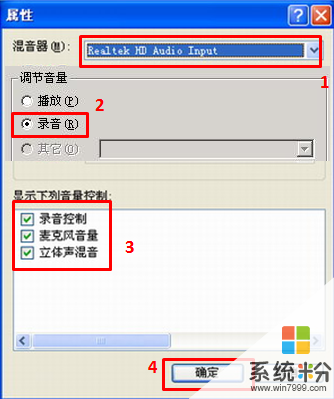
4、如果在錄音控製中“麥克風”選項下麵是“靜音”的話,那麼請去除選項,然後點擊“麥克風”下的“高級”。
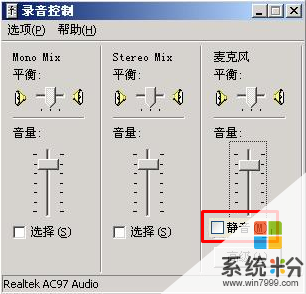
5、將“後置耳機”前麵的勾選去掉,然後點擊“關閉”即可。
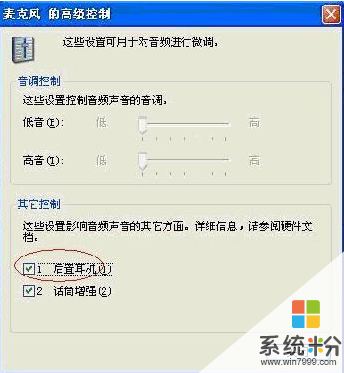
6、部分驅動程序附帶音頻設置軟件中也可能有類似設置選項。比如Realtek,打開控製麵板,可找到並雙擊打開“Realtek高清晰音頻設置”。
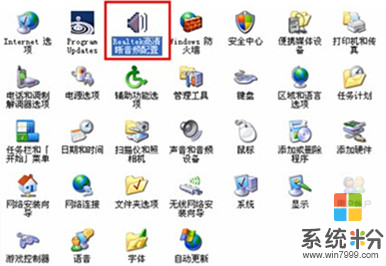
7、在打開的設置窗口中,選擇“混頻器”,如果發現 "Front Mic"是靜音的。如果顯示紅色的小叉就表示是靜音狀態,將"Front Mic"的紅色小叉去掉,然後點擊“OK”便可。

中關村win7 64位純淨版
中關村Ghost_Win7_Sp1_X64純淨極速版 win7_64位純淨版係統下載中關村ghost win7 sp1 64位 純淨特別版 win7 64位純淨版係統下載
中關村win7 32位純淨版
中關村 Ghost Win7 Sp1 X86 中關村極速純淨版 2015.04中關村Ghost_Win7_Sp1_X86純淨標準版 win7_86位純淨版下載
中關村xp純淨版
中關村 GHOST XP SP3 純淨裝機自選CD版 中關村2015.04最新XP係統下載中關村GHOST XP SP3裝機純淨版2015V8_中關村XP純淨版下載
------分隔線------
上一篇:win7係統右鍵菜單 實現係統之家Win7係統右鍵實現文件反選的技巧
下一篇:win7係統圖片縮略圖 番茄花園win7縮略圖無法正常顯示的解決方法
以上就是win7係統麥克風怎麼設置,求助啟用中關村Win7前置麥克風的方法教程,希望本文中能幫您解決問題。